我的6TB企业硬盘被Win11爆了 教大家如何屏蔽Windows更新,解决Win11更新导致硬盘爆满问题

我的6TB企业盘尸体
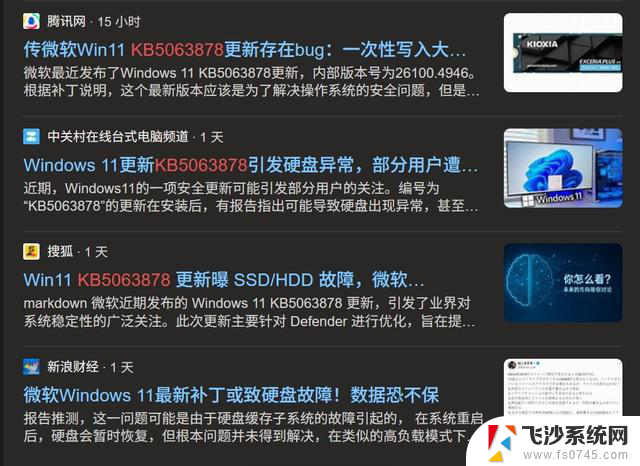
以此为鉴,我觉得有必要和大家交流一下,如何卸载Windows系统已经安装的更新,以及如何暂停Windows系统更新。
首先看一下,如何卸载已经安装的系统更新。我们打开设置,依次点击Windows更新-更新历史,下滑能看到卸载更新,点击就能看到已经安装的更新了。如果看到更新名称上有(KB5063878),建议点击右侧的卸载。等待一会儿之后系统会提示卸载重装,然后点击重启即可。
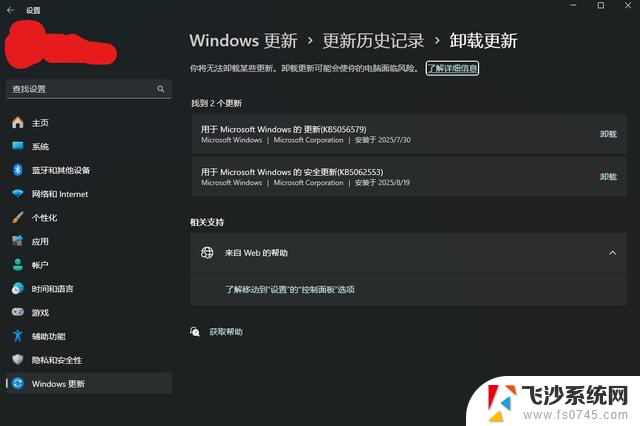
接下来我们看一看更重要的推迟更新。Windows系统默认允许暂停更新最多5周时间,也就是35天。设置的方法非常简单,同样是打开设置,选择Windows更新,在暂停更新一栏,点击下拉,就能看到可选暂停的周数。
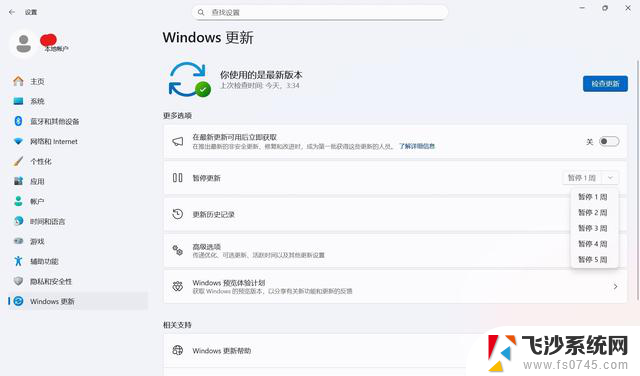
但是,只是暂停35天还是太短了。如果你在接下来很长一段时间内不想被Windows 11的更新影响的话,那么就需要用到注册表。
打开注册表的常见方法有两种,一种是在任务栏的搜索框直接搜索“注册表”,默认出现的就是注册表编辑器,点击即可打开注册表。另外一种方法是,按下Windows键+R组合键,在弹出的窗口中输入“Regedit”,回车之后就能看到注册表。
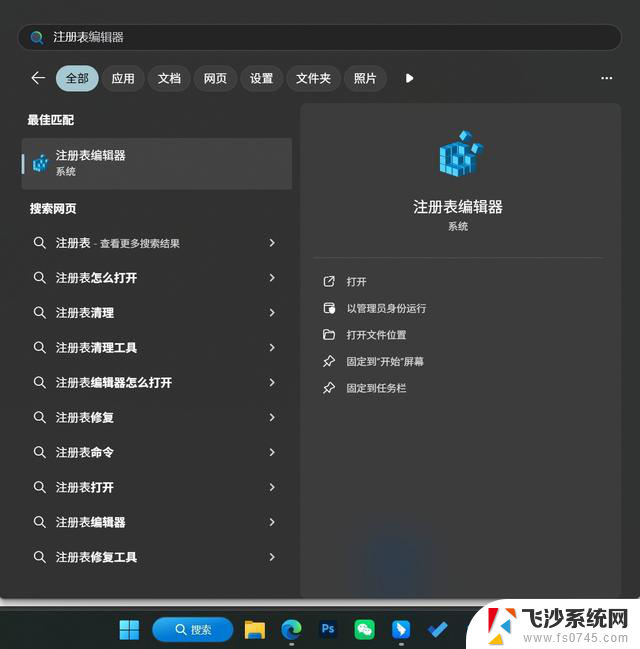
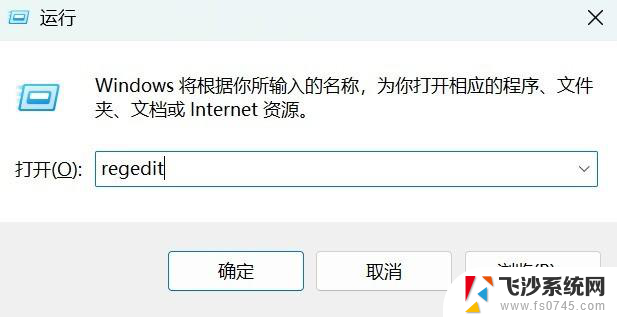
注册表的左侧为目录,右侧为展示的内容。在上方的地址栏直接复制“计算机\HKEY_LOCAL_MACHINE\SOFTWARE\Microsoft\WindowsUpdate\UX\Settings”并回车,我们就来到了需要修改的地方。右侧也出现了一些内容。
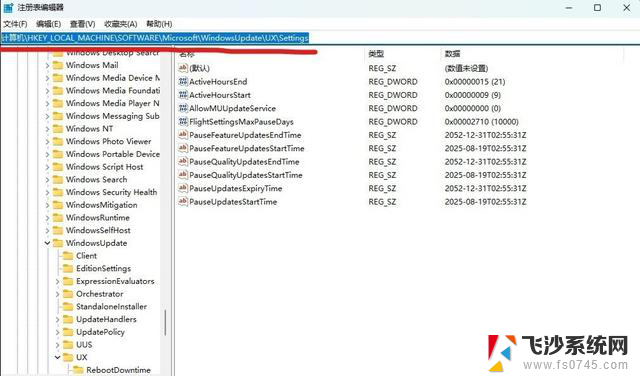
我们在右侧空白处,右击选择新建—DWORD(32位)值(D)。这时候右侧就会出现一个新的项目,将新建的项目名称更改为“FlightSettingsMaxPauseDays”,名字的意思是可以推迟更新的最大天数。
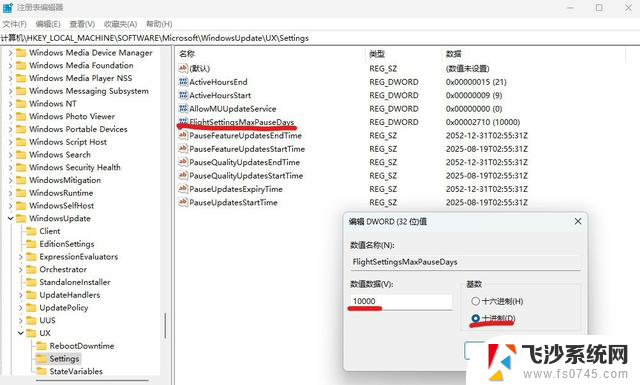
然后双击这个名称,在出现的界面上有一个数值数据,它对应右侧的基数,也就是十六进制还是十进制。建议选择十进制,毕竟咱们比较熟悉。然后左侧数值数据可以任意填写你想要推迟的天数。填10就代表推迟10天(十进制)。这里不建议填写太大的数,不然后续操作中选择推迟周数时会卡顿。我填写的是10000,也就是推迟10000天。大家可以根据自己想要推迟的天数自行填写。
填好之后,选择确定。这时候还没有结束,我们打开设置,选择Windows更新,在暂停更新的右侧,点击下拉,就能够看到可推迟的周数了。我填写的推迟10000天,对应推迟1428周,所以最大推迟周数就可以选择1428周。这个周数是根据你前面填写的天数计算的。填写的天数不同,对应的周数也不同。
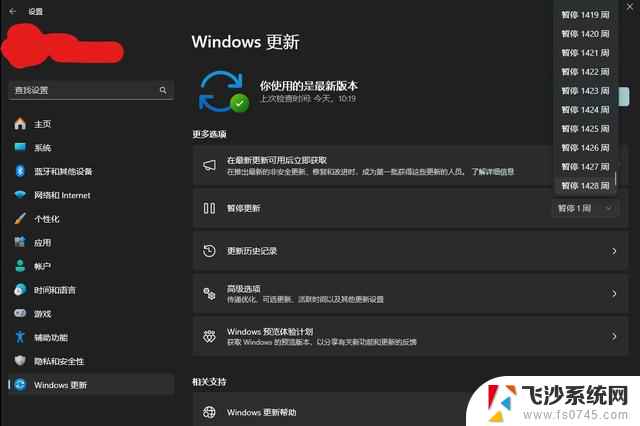
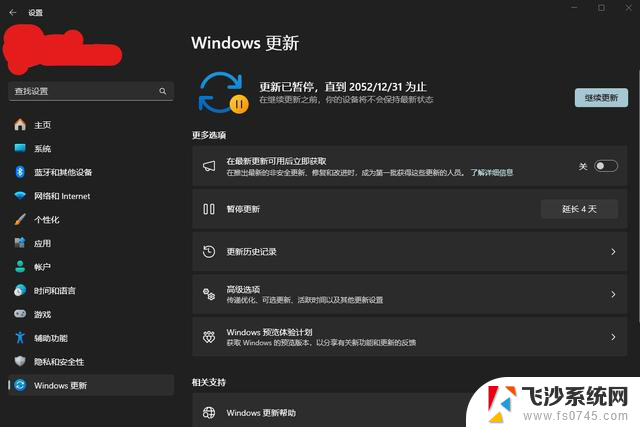
选择想要推迟的周数,Windows 11系统的更新就可以暂停这些周了。该方法也适合Windows 10系统,Windows 10用户也可以按照步骤操作。
我原本坚定的支持系统更新,不光是Windows系统,包括安卓、iOS等,我都是第一时间更新最新系统版本。现在,Windows 11给了我一个6TB企业盘挂掉的深刻教训。我甚至开始反思,更新到最新系统给我带来了什么?是更实用的功能还是更便捷的操作,似乎都不是。它只是让我更新系统的强迫症得到满足而已。而这种满足并没有让我享受到多少愉悦,只是当作待办事项中的一件而已。千言万语汇成一句话:Windows 11真不能乱更新。另外微软这几年实在是太让人失望了。
(10335887)
我的6TB企业硬盘被Win11爆了 教大家如何屏蔽Windows更新,解决Win11更新导致硬盘爆满问题相关教程
-
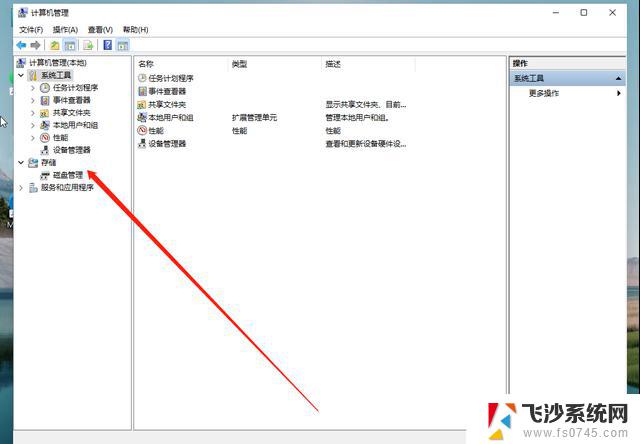 Win10/Win11最新安全更新致SSD/HDD集体“猝死”:如何解决硬盘损坏问题
Win10/Win11最新安全更新致SSD/HDD集体“猝死”:如何解决硬盘损坏问题2025-08-19
-
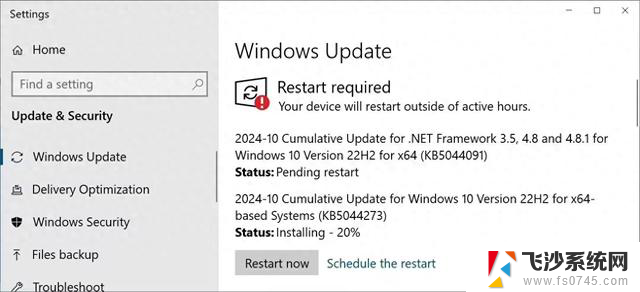
-
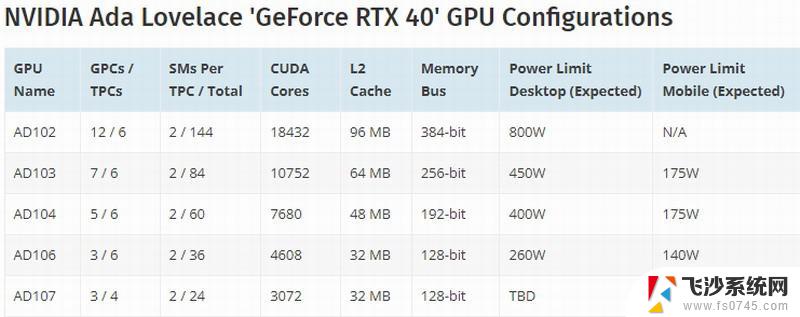 英伟达新架构显卡爆料:性能强劲功耗超高,专家解读性能表现及功耗问题
英伟达新架构显卡爆料:性能强劲功耗超高,专家解读性能表现及功耗问题2024-03-18
-
 微信Windows版更新:电脑收到文字消息能放大阅读了,轻松解决小字体问题
微信Windows版更新:电脑收到文字消息能放大阅读了,轻松解决小字体问题2024-04-10
- 微软确认Win11更新KB5060829导致防火墙日志异常,无实质影响解决方案
- Win10更新触发BitLocker急救:如何解决BitLocker加密磁盘无法启动问题?
- 微软量子元素大爆发:80小时发现固态电池新材料,引爆科技树!
- 微软发布Win11 226x1.4391十月可选更新,新增Gamepad键盘等功能
- 升级Win11现“拦路虎”:部分应用会阻碍系统更新,如何解决?
- 微软发布Win11 23H2,国区用户需赶快更新系统以解决核心功能无法使用问题
- 如何使用Windows自带命令查询电脑真实信息?
- 2025科隆游戏展开幕华硕显卡引爆玩家狂欢,精彩花絮抢先看
- Windows四十周年:Windows 7如何洗刷Vista的罪孽,重返辉煌
- AMD回应AM5插槽烧毁问题:厂商BIOS配置不当,建议升级解决
- 微软紧急修复 Windows 11 2025 年 8 月更新问题
- Windows 10停更倒计时,10月14日后不再修补,升级至Windows 11还是购买ESU?
热门推荐
系统资讯推荐
- 1 如何使用Windows自带命令查询电脑真实信息?
- 2 2025科隆游戏展开幕华硕显卡引爆玩家狂欢,精彩花絮抢先看
- 3 Windows四十周年:Windows 7如何洗刷Vista的罪孽,重返辉煌
- 4 Windows 10停更倒计时,10月14日后不再修补,升级至Windows 11还是购买ESU?
- 5 比台式机处理器还强?这颗锐龙神U是真的强,性能如何?
- 6 AMD官宣!11月11日公布下一代产品与技术路线图,重磅揭秘AMD未来发展规划
- 7 Win11/10微软商店更新:用户如何彻底关闭应用自动更新
- 8 白宫:英伟达AMD上缴15%在华收入,或扩大至更多公司措施或将扩大至更多公司
- 9 基于FPGA和CPU的数据采集专利申请,提升数据处理效率
- 10 英伟达与AMD芯片对华出口获批,助推国内AI算法建设,产业链全面受益
win10系统推荐
系统教程推荐
- 1 怎样使电脑不卡顿更流畅win7 电脑卡顿不流畅怎么办
- 2 win11网络中不显示 Windows11 Wi Fi网络不显示怎么解决
- 3 电脑怎么打印机连接打印机 电脑连接打印机的步骤详解
- 4 excel汇总表怎么取分表数据 Excel 如何合并多个分表数据到总表
- 5 输入法 顿号 win10默认输入法怎么打顿号符号
- 6 笔记本没有鼠标箭头怎么办 电脑鼠标箭头消失了怎么回事
- 7 笔记本连接wifi但是不能上网 笔记本连接无线网络但无法打开网页怎么办
- 8 win11如何创建word文件 Word文档创建步骤
- 9 戴尔截屏快捷键 戴尔笔记本电脑截图快捷键是什么
- 10 电脑切换打字键在哪里 Win10输入法怎么关闭